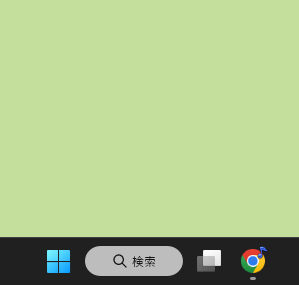![]() タスクバー上の特定アプリにフォーカスを当てることはできますか?
タスクバー上の特定アプリにフォーカスを当てることはできますか?
![]() Windows 11 のタスクバー上にフォーカスがある場合、アプリ名の頭文字キーを押すことでフォーカスを移動できます。
Windows 11 のタスクバー上にフォーカスがある場合、アプリ名の頭文字キーを押すことでフォーカスを移動できます。
![]()
タスクバー上に「ピン留め」したアプリをキー操作で起動したいときは「Windows + 数字」というショートカットキーが使えます。
ただし、この「Windows + 数字」で操作すると、アプリを起動するか、すでに起動しているならアプリに切り替える操作になります。
いきなり起動ではなく、まずはタスクバー上の特定アプリにフォーカスを当てる場合は、最初に
Windows + T
でタスクバー左端のアプリにフォーカスを当てて、
![]()
そこから左右の矢印キーでフォーカスを移動させることができます。
Windowsキーを押したまま「T」を連続して押しても右に移動可能。
この場合、タスクバー上に並ぶアプリの数が多いと、何度も矢印キーを押す必要がある場合もあるわけです。
そんな中、2024年7月25日の品質更新プログラム(KB5040527)によるアップデートで「タスクバー」のフォーカスに新機能が追加されました。
これの適用でタスクバー上でアプリの名前が分かっていれば頭文字キーを押すことで一気に移動することが可能となりました。
たとえばタスクバーに
「Word」「Excel」「PowerPoint」
が「ピン留め」されていて、
![]()
タスクバー上にフォーカスがある場合、
「W」「E」「P」
でフォーカスを移動することができます。
![]()
同じ頭文字のアプリが複数あれば同じキーを続けて押して順次移動します。
アプリ名の頭文字は、タスクバー上のアプリアイコンにマウスカーソルを合わせて表示されるアプリの名前でも確認できます。
「Microsoft Edge」は「M」で「Google Chrome」は「G」と分かります。
![]()
あるいは「ジャンプリスト」のアプリ名でも確認できます。
![]()
特定アプリ(アイコン)にフォーカスが当たった状態で
- 「Enter」あるいは「スペース」キーでアプリを起動、あるいはすでに起動しているなら開いているウィンドウに切り替え
- すでに起動していても「Shift + Enter」なら、別のウィンドウでもうひとつ開く
- 「Application」キーで「ジャンプリスト」を表示
することができます。
◆◇◆
正直、多少でも頭文字は何だったか考える時間が必要なら「矢印キー」で移動させて、視覚的にフォーカスを当てるほうが早い気はします。
それでも、たとえば「Google Chrome」をいつも使うのでタスクバーに「ピン留め」しているのであれば
「Windows + T」>「G」>「Enter」
でサクッと起動させる、といった操作なら覚えやすくて便利です。
ちなみにタスクバーのアプリにフォーカスが当たっている状態で
- 「Home」キーで左端のアプリにフォーカスが移動
- 「End」キーで右端のアプリにフォーカスが移動
することもできるようになっています。
理解を深めるための「パソコン用語解説」
記事の情報は公開時あるいは更新時のもので、最新情報はリンク先など情報元の公式ページでご確認ください。